Kuidas teada saada Windows 10 versiooni ja tühjenemist

- 1430
- 350
- Tyrone Beer Jr.
Selles juhendis kirjeldan üksikasjalikult mõnda lihtsat viisi, kuidas teada saada versioon, väljalaskmine, kokkupanek ja bit Windows 10. Ükski viis ei nõua täiendavate programmide paigaldamist ega midagi muud, kõike, mida peate OS -is ise sööma.
Alustuseks mitme määratlusega. Väljaanne viitab Windows 10 versioonile - kodu, professionaalne, ettevõte; Versioon - versiooninumber (muutub, kui suured värskendused välja antakse); Kokkupanek (ehitamine, ehitamine) - montaaži number ühe versiooni raamistikus, tühjendus - 32 -bit (x86) või 64 -bitine (x64) versioon süsteemist.
Vaadake teavet Windows 10 versiooni kohta parameetrites
Esimene meetod on kõige ilmsem - minge Windows 10 parameetritele (Win+I võtmed või käivitamine - parameetrid), valige üksus "Süsteem" - "Süsteemi kohta".
Aknas näete kogu teie huvitavat teavet, sealhulgas Windows 10 versioon, komplekt, väljalaskmine (väljal "süsteemi tüüp") ja täiendavad andmed protsessori, RAM -i ja arvuti nime kohta (vt. Kuidas muuta arvuti nime), sensoorse sisendi olemasolu.

Teave akende kohta
Kui Windows 10 (ja OS -i eelmistes versioonides), vajutage Win+R (Win - klahv OS -i embleemiga) ja sisestage "Winver"(Ilma jutumärkideta) on teabe aken süsteemi kohta, milles on teavet OS -i versiooni, kokkupanemise ja vabastamise kohta (andmeid süsteemi tühjendamise kohta ei esita).
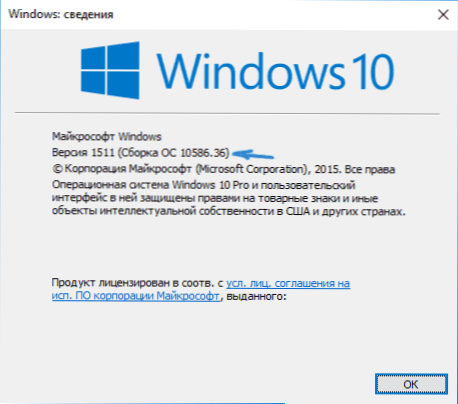
Süsteemi kohta teabe vaatamiseks on veel üks võimalus laiendatud vormis: kui vajutate sama Win+R võtmeid ja sisestage msinfo32 Aken „Perform” saate vaadata ka teavet Windows 10 versiooni (assamblee) ja selle tühjendamise kohta, ehkki pisut erinevas esituses.
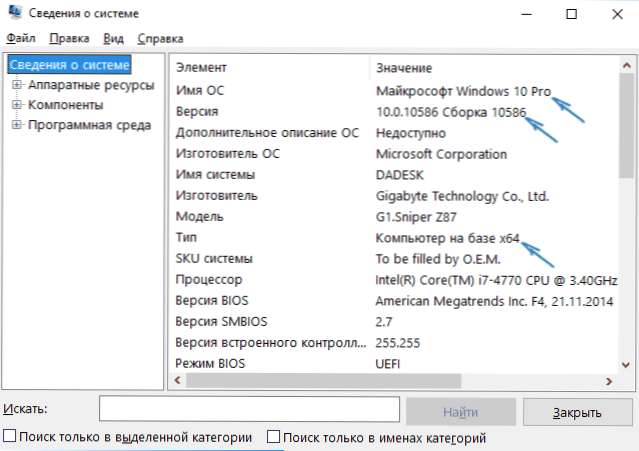
Samuti, kui klõpsate hiire parema nupuga „Start” ja valige kontekstimenüü üksuse „Süsteem”, näete teavet OS -i vabastamise ja tühjendamise kohta (kuid mitte selle versiooni kohta).
Täiendavad viisid Windows 10 versiooni väljaselgitamiseks
Selle või selle (erineva täielikkuse aste) teave Windows 10 versiooni kohta, mis on installitud arvutisse või sülearvutisse, on mitmeid muid viise. Loetlen mõned neist:
- Klõpsake hiire parema nupuga käivitamisel, käivitage käsurida. Käsurida ülaosas näete versiooni numbrit (assamblee).
- Sisestage käsurida SystemInfo Ja vajutage Enter. Näete teavet süsteemi vabastamise, kokkupanemise ja tühjendamise kohta.
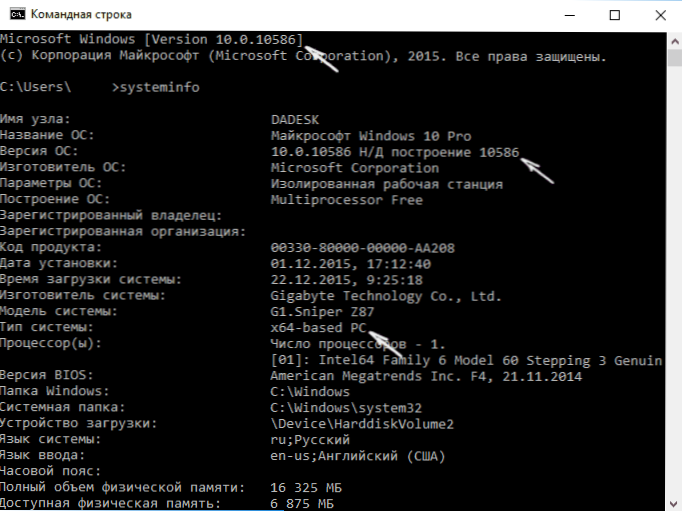
- Valige jaotis jaotis Hkey_local_machine \ tarkvara \ Microsoft \ Windows NT \ CurrentVersion ja seal, et näha teavet Windowsi versiooni, väljaandmise ja kokkupaneku kohta
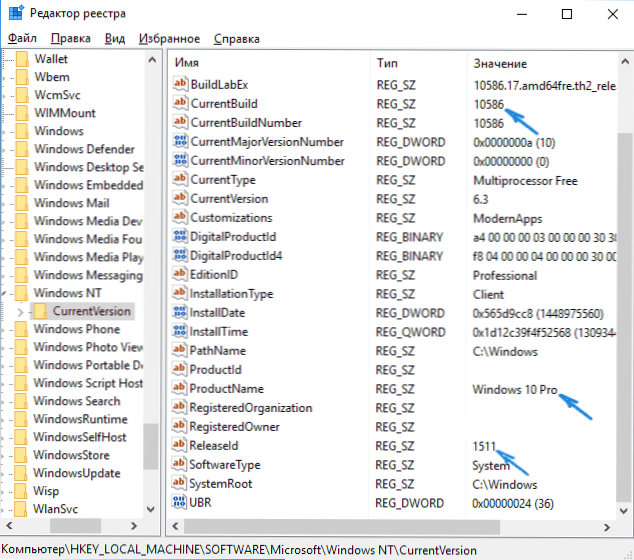
Nagu näete, on Windows 10 versiooni väljaselgitamiseks palju võimalusi, võite valida ükskõik millise, ehkki ma näen kõige mõistlikumat viisi selle teabe vaatamiseks süsteemi parameetrites (uutes seadete liideses).
Videojuhised
Noh, video, kuidas vaadata väljalaske-, montaaži-, versiooni- ja tühjendamissüsteeme (x86 või x64) mitmel lihtsal viisil.
Märkus. Kui teil on vaja teada saada, milline Windows 10 versioon peate värskendama praegust 8.1 või 7, mis on selleks kõige lihtsam viis, laadides ametliku uuendamise tööriista loomise tööriista (vt. Kuidas alla laadida originaalne ISO Windows 10). Valige utiliit. Järgmises aknas näete teile soovitatud süsteemi versiooni (see töötab ainult kodu- ja professionaalsete väljaannete jaoks).

